ペイント エフェクト(Paint Effects)を使用して作成した nHair は、Maya ソフトウェア(Maya Software)レンダラを使用して直接レンダーすることができます。ペイント エフェクト(Paint Effects)をポリゴンに変換すると、mental ray および Maya ハードウェア(Maya Hardware)レンダラで nHair をレンダーできます。(詳細については、ペイント エフェクトをポリゴンに(Paint Effects to polygons)変換する(『ペイント エフェクト』マニュアル)を参照してください)。または、カーブだけを RenderMan のような別のレンダラに出力することもできます。
ペイント エフェクト(Paint Effects)のマルチ ストリーク数(Multi Streaks)を使用すると、よりたくさんのヘアをコストを抑えてレンダーできます。これらのアトリビュートは、hairSystemShape ノードアトリビュート エディタ(Attribute Editor)のマルチストリーク数(Multi Streaks)セクションにあります。
単一フレームをレンダーすることも、バッチ レンダーを実行してアニメーションをレンダーすることもできます。以下を参考にしてください。
nHair シミュレーションの単一フレームをレンダーするには
- レンダリングの前に、必ず、ヘア システムの現在位置(Current Position) (nHair > 表示(nHair > Display) > 現在位置(Current Position))を表示し、レンダーするフレームに移動します。
- ステータス ライン
 でレンダー設定(Render Settings)ボタンをクリックし、以下を実行します。
でレンダー設定(Render Settings)ボタンをクリックし、以下を実行します。 - 使用するレンダラ(Render Using)プルダウン リストからレンダラを選択します。
- Maya ソフトウェア(Maya Software)レンダラを使用してペイント エフェクト(Paint Effects)レンダーする場合、Maya ソフトウェア(Maya Software)タブのペイン ト エフェクト レンダリング オプション(Paint Effects Rendering Options)セクションでオーバーサンプル(Oversample)オプションとポスト フィルタのオーバー サンプル(Oversample post filter)オプションをオンにします。これにより、ヘアがよりリアルに見えます。
- mental ray でレンダーする場合の mental ray タブのオプションについては、レンダー設定(Render Settings):mental ray タブを参照してください。また、mental ray でヘアをレンダーするとき、制作: 急速なヘア(Production: RapidHair)という精度プリセット(Quality Preset)を使用することができます(レンダー設定(Render Settings)ウィンドウの精度(Quality)タブ)。あるいは、リフレクションでファーまたはヘアをトレースする場合、開始点として、制作:詳細トレース(Production: FineTrace)精度プリセット(Quality Preset)を使用することができます。
- ステータス ライン(Status Line)
 でレンダー(Render)ボタンをクリックします。これにより、レンダー ビュー(Render View)ウィンドウの現在のフレームがレンダーされます。
でレンダー(Render)ボタンをクリックします。これにより、レンダー ビュー(Render View)ウィンドウの現在のフレームがレンダーされます。 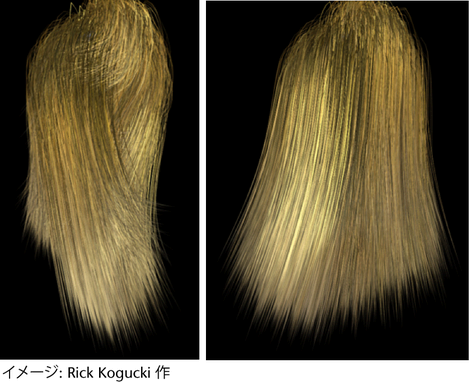
nHair シミュレーションをレンダーするには
- レンダリングの前に、必ずヘア システムの現在位置(Current Position) (nHair > 表示(nHair > Display) > 現在位置(Current Position))を表示します。
- ステータス ライン
 でレンダー設定(Render Settings)ボタンをクリックします。レンダー設定(Render Settings)ウィンドウが表示されます。
でレンダー設定(Render Settings)ボタンをクリックします。レンダー設定(Render Settings)ウィンドウが表示されます。 - 使用するレンダラ(Render Using)プルダウン リストからレンダラを選択します。
- 共通(Common)タブで次の操作を行います。
- レンダリング イメージに使用する名前をファイル名プリフィックス(File Name Prefix)フィールドに入力します。
- フレーム/アニメーション拡張子(Frame/Animation Ext)フィールドから名前.拡張子.# (name.ext.#)を選択します。
- 開始フレーム(Start Frame)フィールドと終了フレーム(End Frame)フィールドで、レンダーするシーケンスの開始フレームと終了フレームを入力します。
- 必要に応じて、レンダラ固有のタブに移動し、モーション ブラー(Motion Blur)セクションのモーション ブラー(Motion Blur)をオンにします。 注: モーション ブラー(Motion Blur)をオンにするとアニメーションのレンダリング時間は長くなります。
モーション ブラーをかけたシーンでシーン nCaching を行うと、フレーム サンプリング中に発生するシミュレーション上の問題を予防できます。詳細については、nCaching の概要を参照してください。
- Maya ソフトウェア(Maya Software)レンダラを使用してペイント エフェクト(Paint Effects)レンダーする場合、Maya ソフトウェア(Maya Software)タブのペイン ト エフェクト レンダリング オプション(Paint Effects Rendering Options)セクションでオーバーサンプル(Oversample)オプションとポスト フィルタのオーバー サンプル(Oversample post filter)オプションをオンにします。これにより、ヘアがよりリアルに見えます。
- mental ray でレンダーする場合の mental ray タブのオプションについては、レンダー設定(Render Settings):mental ray タブで mental ray タブ内のオプションに関する詳細を参照してください。。また、mental ray でヘアをレンダーするとき、制作: 急速なヘア(Production: Rapid Hair)という精度プリセット(Quality Preset)を使用することができます(レンダー設定(Render Settings)ウィンドウの精度(Quality)タブ)。あるいは、リフレクションでファーまたはヘアをトレースする場合、開始点として、制作:詳細トレース(Production: FineTrace)精度プリセット(Quality Preset)を使用することができます。
- 次のいずれかを実行します。
- レンダー > バッチ レンダー(Render > Batch Render)を選択します。
- レンダー > バッチ レンダー(Render > Batch Render) >
 を選択します。バッチ レンダー フレーム(Batch Render Frame)ウィンドウが表示されます。必要に応じてオプションを変更し、バッチ レンダー(Batch Render)をクリックします。
を選択します。バッチ レンダー フレーム(Batch Render Frame)ウィンドウが表示されます。必要に応じてオプションを変更し、バッチ レンダー(Batch Render)をクリックします。
レンダーしたアニメーションを表示するには、Fcheck を起動し、レンダーされた .iff ファイルを開きます。アニメーションの表示の詳細については、FCheck のファイルを開くを参照してください。
分散レンダーでレンダリングを行う
分散レンダーを実行したり、なんらかの理由でレンダーを分割する場合は、ヘアの nCache を作成する必要があります。nCache を作成すると分散レンダリングが可能になり、シミュレーションを正確に一致させることができます。
詳細については、nCaching の概要を参照してください。